漂亮的艺术字
文字样式艺术化

本节导航
同学们,这一节课我们学 习了如何用艺术字让我们的题 目更醒目,请你在下面的艺术 字中,任选一个做一做。
在自己电脑 的桌面上找到文 件名为“练习” 的文件并打开, 完成课后的“做 一做”。
要求: 发挥自己的想象力, 分组探究、合作,自己动手完成 艺术字的制作!
返回
1.谈谈通过本节课的学习经验。
植物园的秋天 五年级三班 马相国 今天,我和妈妈来到了植物园。 进了植物园的大门,就能看见许许多多 的树,绿色的叶子变黄了,一片一片从树 上飘落下来,铺成了金黄色的小路。秋天 是丰收的季节,那里的皂荚树也长出了皂 荚。植物园今年新建了几座桥,那就是观 赏桥。桥环绕植物园一圈,顺着台阶上桥 面,站在桥上,极目远望,可以看见园中 的所有景物,一阵风吹来,使人神清气爽。 桥面是木头的,走在桥上发出“咯吱、咯 吱”的响声。 桥下的小路两旁有很多花,有的是红的, 有的是粉的,有的是黄的,还有的是蓝的。 这些花有的开的正旺,有的快要凋谢了, 因为这个季节是秋天。 在桥上走着走着,看见划船的游人。划 船的人很多很多,卖票的地方,人排起了 很长很长的队伍。湖水清澈见底,湖中心 有一堆荷花,荷花散发出阵阵花香,荷花 穿着雪白的衣裳,微风吹来,雪白的衣裳 随风起舞。 植物园真是个美丽的大花园。
• 1、遇到困难小组内可以交流讨论; • 2、可以请求老师的帮助; • 3、完成的同学可以帮助组内的小伙伴。
请同学打开自己桌面上 的文件名为“神八赞”的 Word文件,并给这首七律诗 添加漂亮的艺术字标题。
小提示:可参考课本P21-22页的步骤1-5。
请同学将自己在“神八 赞” 文件中添加的艺术字 标题移动到合适的位置,并 且调整合适的大小。
北京馆
上海馆
甘肃馆
山西馆
PS艺术字
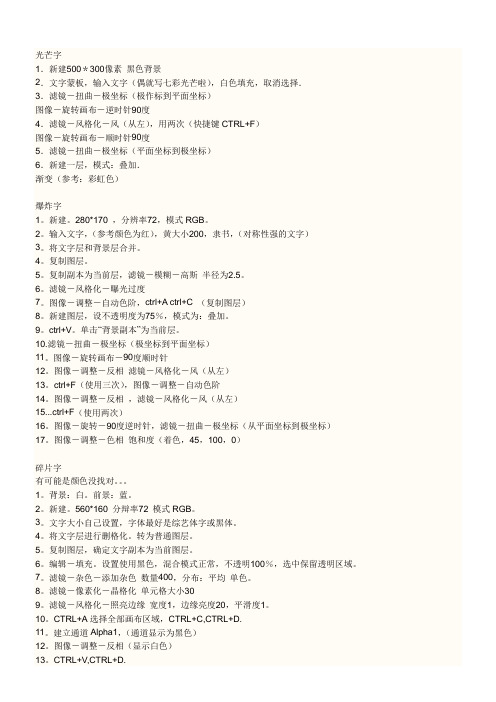
光芒字1.新建500*300像素黑色背景2.文字蒙板,输入文字(偶就写七彩光芒啦),白色填充,取消选择.3.滤镜-扭曲-极坐标(极作标到平面坐标)图像-旋转画布-逆时针90度4.滤镜-风格化-风(从左),用两次(快捷键CTRL+F)图像-旋转画布-顺时针90度5.滤镜-扭曲-极坐标(平面坐标到极坐标)6.新建一层,模式:叠加.渐变(参考:彩虹色)爆炸字1。
新建。
280*170 ,分辨率72,模式RGB。
2。
输入文字,(参考颜色为红),黄大小200,隶书,(对称性强的文字)3。
将文字层和背景层合并。
4。
复制图层。
5。
复制副本为当前层,滤镜-模糊-高斯半径为2.5。
6。
滤镜-风格化-曝光过度7。
图像-调整-自动色阶,ctrl+A ctrl+C (复制图层)8。
新建图层,设不透明度为75%,模式为:叠加。
9。
ctrl+V。
单击“背景副本”为当前层。
10.滤镜-扭曲-极坐标(极坐标到平面坐标)11。
图像-旋转画布-90度顺时针12。
图像-调整-反相滤镜-风格化-风(从左)13。
ctrl+F(使用三次),图像-调整-自动色阶14。
图像-调整-反相,滤镜-风格化-风(从左)15...ctrl+F(使用两次)16。
图像-旋转-90度逆时针,滤镜-扭曲-极坐标(从平面坐标到极坐标)17。
图像-调整-色相饱和度(着色,45,100,0)碎片字有可能是颜色没找对。
1。
背景:白。
前景:蓝。
2。
新建。
560*160 分辩率72 模式RGB。
3。
文字大小自己设置,字体最好是综艺体字或黑体。
4。
将文字层进行删格化。
转为普通图层。
5。
复制图层,确定文字副本为当前图层。
6。
编辑-填充。
设置使用黑色,混合模式正常,不透明100%,选中保留透明区域。
7。
滤镜-杂色-添加杂色数量400,分布:平均单色。
8。
滤镜-像素化-晶格化单元格大小309。
滤镜-风格化-照亮边缘宽度1,边缘亮度20,平滑度1。
10。
CTRL+A选择全部画布区域,CTRL+C,CTRL+D.11。
插入艺术字的流程

插入艺术字的流程插入艺术字这事儿呢,其实还挺好玩的。
咱们就拿最常见的办公软件来说哈,像Microsoft Word或者WPS文字处理软件。
在Word里面呢,咱得先把软件打开。
这就像打开一扇通往神奇文字世界的大门一样。
然后呢,在界面上找一找那个“插入”的选项卡,这个选项卡就像是一个装满各种小工具的魔法盒子。
点进去之后呢,就能看到“艺术字”这个选项啦。
它可能会有一些不同的样式展示在那儿,就像商场里摆放的各种漂亮小物件一样,等着咱们去挑选呢。
当你点了“艺术字”之后呢,会弹出一个小窗口,里面有各种各样预设好的艺术字样式。
这时候你就可以根据自己的喜好来选择啦。
比如说你想要那种很飘逸、很有艺术感的字体,就挑那种弯弯绕绕的样式;要是你喜欢简洁大方的呢,就选那种规规矩矩但又有点小设计的样式。
选好样式之后呢,会出现一个输入框,这就是让你输入想要变成艺术字的文字内容的地方啦。
你就把自己想好的那些话,不管是肉麻的情话,还是正经的工作报告内容,一股脑儿地输进去就行。
输的时候要仔细点哈,可别输错字了,不然这艺术字可就闹笑话啦。
输入完文字之后呢,这艺术字就出现在文档里了。
但是呢,它可能还不是你最满意的样子。
这时候咱们就可以对它进行一些小调整啦。
比如说改变它的颜色,你可以在软件的“绘图工具”或者“格式”选项卡里找到相关的颜色设置。
就像给这个艺术字穿上一件漂亮的新衣服一样,你可以选择鲜艳的大红色,显得很热情;也可以选淡雅的蓝色,看起来很沉稳。
除了颜色呢,还能调整艺术字的大小。
如果觉得它太大了,占地方,就把它缩小一点;要是觉得太小了,不够显眼,那就把它放大。
这个操作就跟咱们平时拉大缩小手机屏幕上的照片差不多,很简单的。
在WPS里呢,流程也差不多。
先打开软件,然后找到“插入”这个菜单。
在里面找到“艺术字”的选项。
也是先选样式,再输入文字内容。
不过WPS可能会有一些自己独特的艺术字样式哦,就像是它的小特色一样。
而且在调整艺术字的时候,可能一些操作的位置和Word会有点小差别,但总体的思路都是一样的。
小学美术《英文》教案

本节课内容紧密结合教材,注重培养学生的艺术素养和动手能力,激发学生对英文艺术的兴趣。
二、核心素养目标
1.培养学生的美术鉴赏能力:通过欣赏不同风格的英文艺术字,提高学生对艺术形式的审美感知,激发对美术创作的兴趣。
2.培养学生的创意思维:教授学生运用基本字母进行创意设计,发展学生的想象力和创造力,提升创新意识。
3.培养学生的动手实践能力:指导学生动手制作英文艺术字作品,锻炼学生的动手操作能力,提高实践技能。
4.培养学生的团队协作与表达能力:通过作品展示与评价,促使学生学会与他人合作、交流,培养良好的团队协作能力和表达能力。
5.培养学生的文化意识:让学生在英文艺术字创作过程中,了解中西方文化差异,增强跨文化交际能力,提升综合素质。
-作品展示与评价环节,教师可以制定评价标准,教授评价方法,让学生在实践中学会如何评价和欣赏他人作品。
四、教学流程
(一)导入新课(用时5分钟)
同学们,今天我们将要学习的是《英文艺术字的设计与应用》这一章节。在开始之前,我想先问大家一个问题:“你们在日常生活中是否注意过漂亮的英文艺术字?”(如商店招牌、海报等)这个问题与我们将要学习的内容密切相关。通过这个问题,我希望能够引起大家的兴趣和好奇心,让我们一同探索英文艺术字的魅力。
-英文艺术字的制作方法:关键是让学生掌握制作英文艺术字的技巧,包括彩纸的使用、画笔的运用、剪刀的剪裁等。
2.教学难点
-英文艺术字的创意设计:难点在于如何激发学生的想象力,使其能够独立设计出具有个性化的艺术字。例如,学生可能难以突破传统字母形状的限制,需要教师引导和启发。
-制作方法的掌握:学生在使用彩纸、画笔等工具时可能遇到操作上的困难,如彩纸折叠不准确、画笔控制不当等,需要教师耐心指导。
PS制作漂亮的古风签名图教程
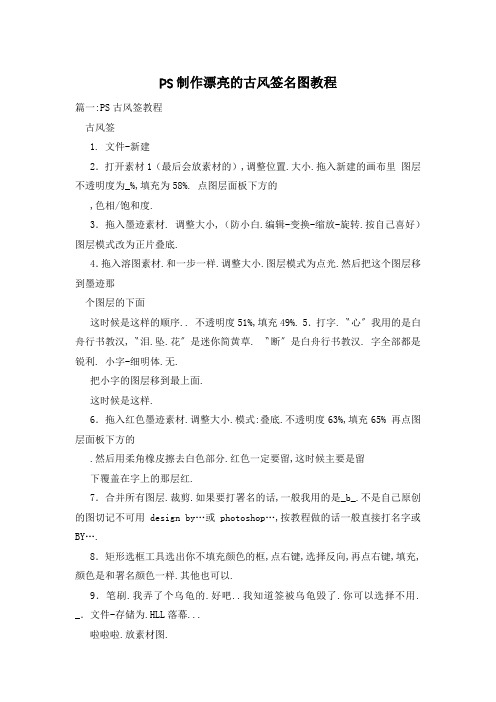
PS制作漂亮的古风签名图教程篇一:PS古风签教程古风签1. 文件-新建2.打开素材1(最后会放素材的),调整位置.大小.拖入新建的画布里图层不透明度为_%,填充为58%. 点图层面板下方的,色相/饱和度.3.拖入墨迹素材. 调整大小,(防小白.编辑-变换-缩放-旋转.按自己喜好)图层模式改为正片叠底.4.拖入溶图素材.和一步一样.调整大小.图层模式为点光.然后把这个图层移到墨迹那个图层的下面这时候是这样的顺序.. 不透明度51%,填充49%. 5.打字.〝心〞我用的是白舟行书教汉,〝泪.坠.花〞是迷你简黄草. 〝断〞是白舟行书教汉. 字全部都是锐利. 小字-细明体.无.把小字的图层移到最上面.这时候是这样.6.拖入红色墨迹素材.调整大小.模式:叠底.不透明度63%,填充65% 再点图层面板下方的.然后用柔角橡皮擦去白色部分.红色一定要留,这时候主要是留下覆盖在字上的那层红.7.合并所有图层.裁剪.如果要打署名的话,一般我用的是_b_.不是自己原创的图切记不可用design by…或photoshop…,按教程做的话一般直接打名字或BY….8.矩形选框工具选出你不填充颜色的框,点右键,选择反向,再点右键,填充,颜色是和署名颜色一样.其他也可以.9.笔刷.我弄了个乌龟的.好吧..我知道签被乌龟毁了.你可以选择不用. _.文件-存储为.HLL落幕...啦啦啦.放素材图.素材1:墨迹素材:溶图素材:红色墨迹:我觉得我说的算仔细了..看不懂我也没办法.. = .+篇二:Photoshop经典教程1__例设计和作图高手精心整理Photoshop经典教程1__例与常见问题处理_7例很多朋友都很羡慕那些处理图片的高手,后期制作,总可以把拍下的片子处理的哪么好看,唯美.其实想想,咱自自己就可以学习的,俗话说的好,自己动手丰衣足食,谢谢支持本人精心整理PS美丽生活!1.About互动媒体行业分析(平面媒体.网络媒体.商业插画.FLASH高级设计.数字摄影)2.About建筑设计行业分析(建筑表现与动画.建筑表现.室内设计)3.about影视动画行业分析(影视模型与渲染.影视特效与合成.剪辑与包装.数字角色动画)4.About游戏设计行业分析(游戏原画美术.游戏模型贴图.游戏动画特效)5._ CG年度热点新闻盘点今天在网络上整理了一些不错的Photoshop教程,只要大家坚持学习我相信一点可以成功!_大家遇到问题可以在这里提问我能帮助大家的一点帮助解决!_下面是为大家推荐的一些_个优秀教程,如果喜欢可以看更多的教程:1.Photoshop制作水花飞溅的艺术字效果2.Photoshop制作创意十足的耐克球鞋广告_.PhPhotoshop制作花纹艺术字体教程_.Photoshop调出外景人像精细的淡黄调_.Photoshop调出性感梦幻的柔粉色调_.Photoshop设计充满活力的多彩酒精产品的广告_.Photoshop CS5画笔制作逼真的墨迹效果_.Photoshop设计一款花纹3D文字效果_.Photoshop给清晰的美女照转手绘_.Photoshop CS5有哪些值得关注的新功能_.Photoshop设计颓废的苹果标志_.Photoshop制作一幅创意的餐厅广告_.Photoshop调出人物漂亮的刘方黄色调_.Photoshop创建一个有趣的木质拼接字体_.Photoshop合成被魔鬼关押在地狱的女孩Photoshop设计创意十足的耐克球鞋广告Photoshop Camera RAW后期调整偏色照片 Photoshop设计iphone手机网站首页模板 Photoshop绘制逼真的立体感足球 Photoshop简单制作凹陷的的直线效果 Photoshop在光滑的混凝土上制造金属字Photoshop CS5中文完整正式版下载地址Photoshop调出清爽鲜艳的icon效果(Victoria Icon 教程)Photoshop使用画笔绘制卡通人物头发 Photoshop使用画笔制作飘舞的金色丝带 Photoshop设计个性的多媒体网站模板 Photoshop制作木质谦镶嵌效果的文字 Photoshop调出古典的欧风色调效果Photoshop签名教程:调色成签花开花落Photoshop制作抖动的文字动画效果篇三:photoshop个性签名制作实用教程photoshop个性签名制作实用教程首先点开始----控制面板----日期,时间,语言和区域设置(98是区域设置)区域和语言选项-----自定义----时间----时间格式 (T)里的H:mm:ss前加两个tt ,如ttH:mm:ss,如果你想让你爱人的名字在时间的后面显示,你可以把tt打在后面,如H:mm:sstt之后在AM符号(M):里打上你爱人的名字, 在PM符号(M):里也打上你爱人的名字点应用/确定OK了完成.在屏幕上刷新一下,在看看你右下角时间前是不是有你爱人的名字了?教程一列表:一.多种效果制作浪漫氛围二.时尚黑白照片三.制作缺憾美之艺术边框四.打造个性色彩照片五.蜡笔边框六.打造雪花效果七.制作签名粉可爱的字体八.马赛克框框的制作九.玻璃效果十.简单的动感效果教程二列表:一.图象底片效果制作二.怀旧照片效果老照片制作方法三.自制纹理质感背景四.拼图效果五.邮票效果制作六.淡化随意型细碎边框七.插角相册效果轻松做八.让照片变的晶莹九.制作可爱线圈本十.可爱的指纹教程三列表:一.画面配色参考手册教程四列表:一.ps宮廷邊框制作二.PS羽化溶图三.ps制作可愛的背景四.波浪边框的制作五.精致边框的制作六.模仿浪漫的沙滩写字七.签名制作de文字教程八.外圆内方式边框九.制作闪亮俏皮字十.自定义填充字体教程五列表:1.超强抠图合成创意实例2.制作一幅淡彩水墨画3.不失质量小图放大4.PS边缘模糊5.打造手工素描的自画像6.装饰纹路打造7.燃烧字.血滴字.水滴字8.人体裂痕9.制作素雅信签_.CD制作_.眼睛改色教程_.用模糊叠加让图片变的梦幻鲜亮 _.反转负冲人像处理_.毛茸茸边框教程_.一种简单做签名的方法_.6种PS边框教程_.制作波尔卡点效果_.华丽边框_.轻松改变图片颜色_.班驳边框简单制作_.制作一张写真的步骤_.人物处理效果23._种边框教程教程六列表:1.7.0版简易的虚线制作2.How to make卡哇伊滴写真3.模糊效果延伸使图片更加鲜亮4.好看而制作简单的边框5.平凡照片变不平凡6.[进阶版]签名写真最好做7.PS里虚线的画法8.正负冲出奇异效果9.玻璃效果图_.古风格透明边框教程_.新手教程-簡易磨皮法_.卉の简单边框教程(一)_.卉の简单边框教程(二)_.皮膚美白方法_.照片效果制作_.梦幻边框_.利用历史筆刷进行磨皮_.水晶邊框角_.砖墙背景效果_.利用中间值磨图_.简易反转负冲_.水水字23.用图层为黑白MM上妆教程七列表:_.粉末字_.华丽小花布边框_.五彩光芒字_.简单制作--晕映效果_.PS动态教程-星星闪耀_.下雨效果_.关于蒙板-非常基础的东西_.菜鸟级的抽丝字制作_.溶图制作教程_.奇幻效果加色调教程八列表:_.制作一个发光字的精彩特效_.用PS做简单美丽的签名_.漂亮的变形字效果_.利用样式做虚线描边_.一种很别致的抽丝效果_.利用半调网屏作网纹效果_.ps断线抽丝_.利用置换作残缺边缘_.华丽花布边框的制作_.签名制作de文字教程个性签名制作系列教程一:ftp://yyrlmusic:yyrlmusic@_2._7.1_.40/sign_.e_e 个性签名制作系列教程二:ftp://yyrlmusic:yyrlmusic@_2._7.1_.40/sign_.e_e 个性签名制作系列教程三:ftp://yyrlmusic:yyrlmusic@_2._7.1_.40/sign_.e_e 个性签名制作系列教程四:ftp://yyrlmusic:yyrlmusic@_2._7.1_.40/sign_.e_e 个性签名制作系列教程五:ftp://yyrlmusic:yyrlmusic@_2._7.1_.40/sign_.e_e 个性签名制作系列教程六:ftp://yyrlmusic:yyrlmusic@_2._7.1_.40/sign_.e_e 个性签名制作系列教程七:ftp://yyrlmusic:yyrlmusic@_2._7.1_.40/sign_.e_e 个性签名制作系列教程八:ftp://yyrlmusic:yyrlmusic@_2._7.1_.40/sign_.e_e。
在WORD中文字的修饰和艺术字
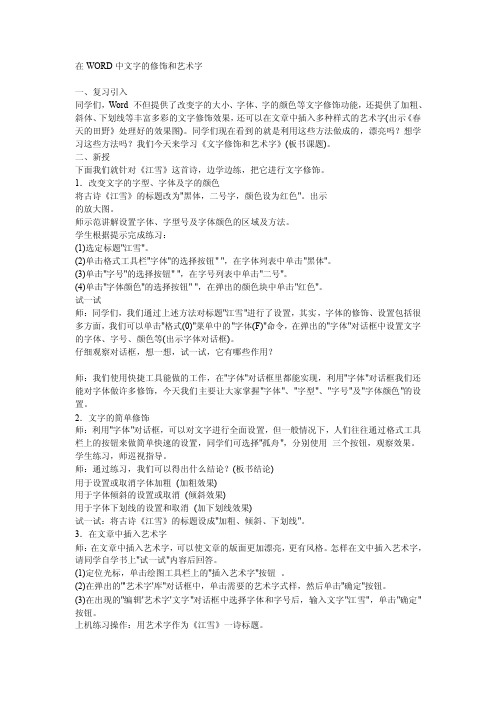
在WORD中文字的修饰和艺术字一、复习引入同学们,Word 不但提供了改变字的大小、字体、字的颜色等文字修饰功能,还提供了加粗、斜体、下划线等丰富多彩的文字修饰效果,还可以在文章中插入多种样式的艺术字(出示《春天的田野》处理好的效果图)。
同学们现在看到的就是利用这些方法做成的,漂亮吗?想学习这些方法吗?我们今天来学习《文字修饰和艺术字》(板书课题)。
二、新授下面我们就针对《江雪》这首诗,边学边练,把它进行文字修饰。
1.改变文字的字型、字体及字的颜色将古诗《江雪》的标题改为"黑体,二号字,颜色设为红色"。
出示的放大图。
师示范讲解设置字体、字型号及字体颜色的区域及方法。
学生根据提示完成练习:(1)选定标题"江雪"。
(2)单击格式工具栏"字体"的选择按钮" ",在字体列表中单击"黑体"。
(3)单击"字号"的选择按钮" ",在字号列表中单击"二号"。
(4)单击"字体颜色"的选择按钮" ",在弹出的颜色块中单击"红色"。
试一试师:同学们,我们通过上述方法对标题"江雪"进行了设置,其实,字体的修饰、设置包括很多方面,我们可以单击"格式(0)"菜单中的"字体(F)"命令,在弹出的"字体"对话框中设置文字的字体、字号、颜色等(出示字体对话框)。
仔细观察对话框,想一想,试一试,它有哪些作用?师:我们使用快捷工具能做的工作,在"字体"对话框里都能实现,利用"字体"对话框我们还能对字体做许多修饰,今天我们主要让大家掌握"字体"、"字型"、"字号"及"字体颜色"的设置。
字体大宝库:15款漂亮的手写艺术字体免费下载
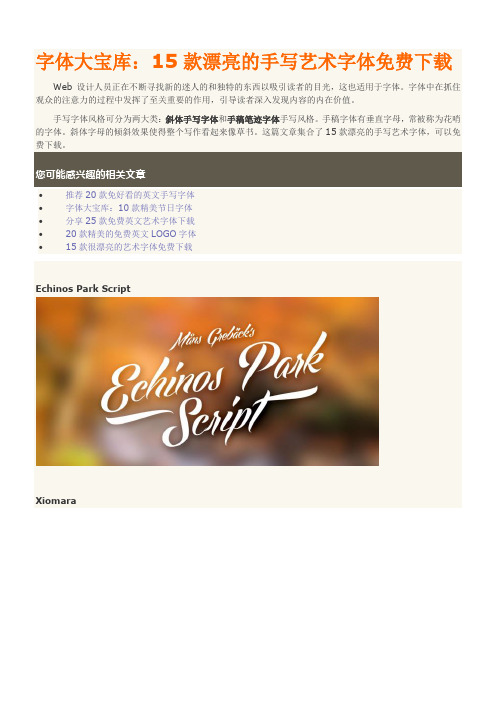
字体大宝库:15款漂亮的手写艺术字体免费下载
Web 设计人员正在不断寻找新的迷人的和独特的东西以吸引读者的目光,这也适用于字体。
字体中在抓住观众的注意力的过程中发挥了至关重要的作用,引导读者深入发现内容的内在价值。
手写字体风格可分为两大类:斜体手写字体和手稿笔迹字体手写风格。
手稿字体有垂直字母,常被称为花哨的字体。
斜体字母的倾斜效果使得整个写作看起来像草书。
这篇文章集合了15款漂亮的手写艺术字体,可以免费下载。
您可能感兴趣的相关文章
•推荐20款免好看的英文手写字体
•字体大宝库:10款精美节日字体
•分享25款免费英文艺术字体下载
•20款精美的免费英文LOGO字体
•15款很漂亮的艺术字体免费下载
Echinos Park Script
Xiomara
Angilla Tattoo Remachine Script
Blokletters
3Dumb & 2Dumb
Sketch Rockwell Cabinsketch
Sverige Script Daniel
BlackLightning Respective Sketch Block
Jenna Sue。
签名怎么签好看

签名怎么签好看签名在我们的学习、工作、生活中,经常要用到,因此签名的制作也受到了比较多的重视,尤其是让它变得更好看更有创意,让自己与众不同,成为另一种独特的自我表现。
首先,签名所用文字一定要简洁明了,不宜太过冗长,否则会显得拖沓重复,降低读者的阅读兴趣。
一般来说,使用两个至三个字的签名比较容易被读者记住,也更容易接受。
如果有足够的空间,使用七个字的签名也能产生良好的效果,但更长的签名可能会显得有些拖沓并失去立意。
其次,签名中所用字体也要合理,一般选择可读性较好、字体空间对齐比较准确的楷体或行书,更能体现出签名的特色与个性,使人一看就觉得舒服。
当然,如果是在印刷品等上需要进行签名,宜选择比较轻巧的字体,以免造成篇幅过长。
另外,签名中可以加入文字图案,其实有很多的素材可以不断的搭配,比如英文字母、繁简汉字和艺术字等,可以让签名更具创意,也可以加入自己的名号、简笔画等,让签名更加独特,令人耳目一新。
另外,还要注意签名的颜色以及排布,签名中,颜色与排版结合在一起,能够给人留下极为深刻的印象。
字体颜色宜以深色和灰色为主,以突出字体的简明,同时也要注意字体与背景颜色的搭配,以免看上去过于花哨。
签名排版也是一件很重要的事,一般关于签名排版,宜以中文排布为主,英文签名宜以行内排布,更能凸显签名的精致与大气。
最后,如果有空间的话,可以添加个性的签名,比如英文签名或者海报签名等,使用一些优美的文字体现自己的个人风格,更能把签名制作得更有趣,比如篇名下方可以加上“Writer”,以有一定的水准表达自己作为作者的主张,或者可以用一句短语把自己的精神表达清楚,其他的比如添加精美的简笔画,运用特殊的符号等等,都可以给签名增加不少趣味。
签名怎么签好看?答案可能不同,但通过上述的介绍,可以得到结论:签名要简洁明了,字体要符合排版,加入文字图案,搭配色彩,最后添加个性文字,以表现个人特色,便能够制作出漂亮又能体现个人特色的签名。
- 1、下载文档前请自行甄别文档内容的完整性,平台不提供额外的编辑、内容补充、找答案等附加服务。
- 2、"仅部分预览"的文档,不可在线预览部分如存在完整性等问题,可反馈申请退款(可完整预览的文档不适用该条件!)。
- 3、如文档侵犯您的权益,请联系客服反馈,我们会尽快为您处理(人工客服工作时间:9:00-18:30)。
《艺术字体扮漂亮》教学设计
一、教学背景分析
(一)背景信息
1.模块:《给文章配插图》
2.学时:1课时
3.课型:新授课
(二)教材分析
艺术字具有漂亮、醒目、富于变化的特点,广泛应用于各类广告、报刊杂志和图书中,深受人们喜爱。
本节课主要介绍插入艺术字、编辑艺术字、设置艺术字形状等内容,使学生熟练掌握有关艺术字的基本操作,并了解其实际应用。
(三)学生分析
五年级学生本学期开始接触Word字处理软件,在前面学习了插入剪贴画、来自文件的图片及自选图形后,学习插入艺术字的难度不大,因此可以放手让学生自己探究本节内容,教师加以适当引导。
(四)教学策略
本课采取情境导入,激发学生兴趣,以“任务驱动”推动教学进程,最大限度地发挥学生的主动性,使学生在实践操作中体验乐趣,培养学生的自主学习能力和团队协作精神。
二、教学目标
(一)知识与技能目标
1.掌握插入艺术字的方法。
2.能够对艺术字进行简单的调整。
3.能根据实际需要,设计艺术字。
(二)过程与方法目标
1.通过观察和制作艺术字标语,让学生了解艺术字的特点,感受艺术字的美感。
2.通过创设情景任务,增强学生上机操作实践的创作欲望,激发学生的学习兴趣。
(三)情感态度与价值观目标
1.培养学生观察思考、自主探究、讨论交流的能力。
2.在设计、美化艺术字的过程当中,提高学生的创造力和审美力。
3.培养学生独立阅读信息、分析信息、处理信息,将信息技术应用于生活实际的能力。
(四)教学重、难点
重点:插入艺术字并能进行简单的编辑、修改。
难点:能够根据实际情景设计和美化艺术字。
三、教学过程
教学流程
教师活动
学生活动
设计意图
1.导入新课
激发兴趣
1.出示课件:“老师带领大家一起欣赏本课的情境漫画(大强没有看到警示牌,误入草坪)。
”接着展示后来大强制作的艺术字警示牌。
(图中艺术字不明显,换或删)
2.提问:大强新做的标志牌漂亮吗?与原来的标志牌相比,你更喜欢哪一个?哪个更醒目?
3.展示信息三人组制作的各种艺术字警示牌
4.提问:这就是用艺术字制作出来的,你们想不想做?
观看课件听讲解,明确本课任务。
通过前后对比,激发学生的学习兴趣。
2.自主探究
学习新知
1.学校需要“艺术字设计小能手”来帮忙制作校园安全展示牌,想从同学们当中选出几位。
要想成为“艺术字设计小能手”必须通过老师设置的两个关卡,大家有没有信心?
2.请同学们打开桌面上的“校园安全知识”文档。
仔细观察一下,这个文档中缺少了什么?
2.1 初试锋芒
同学们真是火眼金睛!下面我们进入第一关
1.出示关卡一:给文档加上“校园安全知识”艺术字标题。
完成本任务,如有疑问,先由组长带领共同解决。
2.巡视指导,选择几个典型的学生作品(不同样式的艺术字),在教师机上广播展示。
3.请学生演示操作过程,讲解遇到的困难,并让学生帮忙解决困难。
4.请学生根据示范调整艺术字的样式,字体和字号。
5.请学生展示更多的,调整艺术字的大小的方法。
随后进行点拨:单击艺术字可以选中,选中的艺术字周围会有8个操作点……
6.布置任务。
把标题改为:“平安校园我爱它,人人平安靠大家”,哪位同学会修改?教师引导:方法很多,可以分别尝试双击艺术字、在右键快捷菜单中找、艺术字工具栏上的按钮等。
7. 请学生示范修改艺术字的内容,教师总结学生的操作方法。
8.请学生自己试着修改艺术字的内容。
随后展示学生作品,归纳总结。
2.2 大显身手
通过“初试锋芒”这一关的考验,我们已经学会了在Word中插入艺术字,并进行样式,字体、大小和内容的调整,下面就让我们带着所学的本领来大显身手吧。
1.出示第二关:大显身手
·为自己小组制作一副个性的艺术字标牌,以展现本组风采。
·为自己设计一个漂亮的艺术字签名。
·为校园草地设计第一个醒目的警示标语牌。
要求:每个小组必须完成以上三项作品,因为时间有限,可以小组内分工合作,由小组成员分别完成。
2.巡视指导
3.检查作品完成情况。
回答问题
按照教师要求打开指定的文件,思考,回答。
参照教材,尝试在Word中插入艺术字──“校园安全知识”。
观看展示的作品。
在教师机上演示操作步骤并讲解,其他同学观看演示。
根据观看的操作步骤进一步完善自己的作品。
观看演示学习第二种调整艺术字大小的方法。
进行练习。
思考,回答。
观看演示。
根据学到的操作方法自己尝试修改标题为:“平安校园我爱它,人人平安靠大家”。
尝试操作
提出争当“艺术字设计小能手”激发学生学习的积极性。
让学生根据教材自学,培养学生学会学习,主动学习,合作学习。
探索发现式的学习,老师引导启发,学生实践提高
通过小组竞赛或者组员的帮助让每个学生体验成功,增强学生的集体意识。
3.展评作品交流经验
3.1 学生互评
任务:设计好的同学,可以在小组内参观一下同组设计的作品,对比自己的作品进行交流和修改,把过关小卡片送给你觉得设计的好的同学。
3.2 展示学生作品
提问:老师发现了几幅比较好的作品,我们一起来欣赏一下(教师机展示),你能给大家说说你为什么这样设计呀,你是怎么做的?(演示着说)
3.3继续完善作品
任务:刚才展示的几位同学的作品,有的同学改变了艺术字的形状,还有同学为艺术字添加了阴影和三维效果样式,老师很佩服他们,都是一些爱动脑筋的同学,下面就让我们利用这些知识进一步完善自己的作品。
教师巡视
4.课堂小结,知识拓展
4.1拓展视界
提示:同学们的作品真漂亮,想不想让自己的艺术字变化出更多的样式呢?去加油站吧,能让你的艺术字作品更漂亮!(教师引导使用艺术字工具栏)。
展示学生作品,点评。
总结:制作艺术字时,选择不同的样式、颜色和字体,能分别给我们截然不同的感觉。
同学们在制作艺术字的时候,应该根据文字内容而选择恰当的字体、颜色及样式,还要注意艺术字所处的背景颜色,使艺术字突出、醒目,整体协调。
4.2 畅谈收获
1.让学生谈收获。
2.总结学生操作中出现的问题
4.3 课后延伸
提示:用我们今天学的艺术字,结合Word其他操作,为自己制作一幅精美的座右铭,打印出来,我们下节课继续交流。
参照教材尝试修改。
引导学生对艺术字设计、应用更深层次的了解,提高信息文化素养。
培养学生的总结归纳和表达能力,同时检验学生的学习效果。
巩固课堂所学,体会所学技能在实际生活中的应用。
5.教后反思
本次教学活动讲、演、练相结合,充分利用课堂40分钟,调动学生的学习兴趣,使学生当堂掌握了所教授的内容,达到了既定的教学目标。
需要注意的问题是:
·学生要熟练掌握电子教室的使用方法。
·教师不要频繁地切换教师机和学生机。
·教师要随时掌握学生的动向,把握教学进程,吸引学生的注意力。
·“以任务为驱动”,提出问题,解决问题,发现问题,随时检查学生的练习情况,及时解决学生提出的问题。
做好课堂评价。
·合理安排时间,本次课堂教学,教师和学生活动时间比例为1:5。
